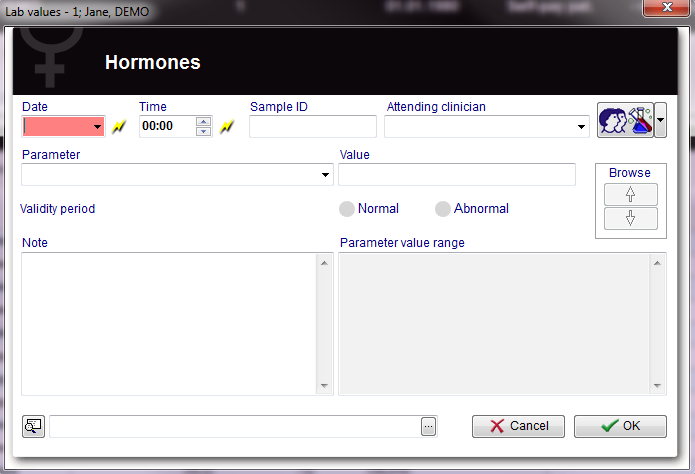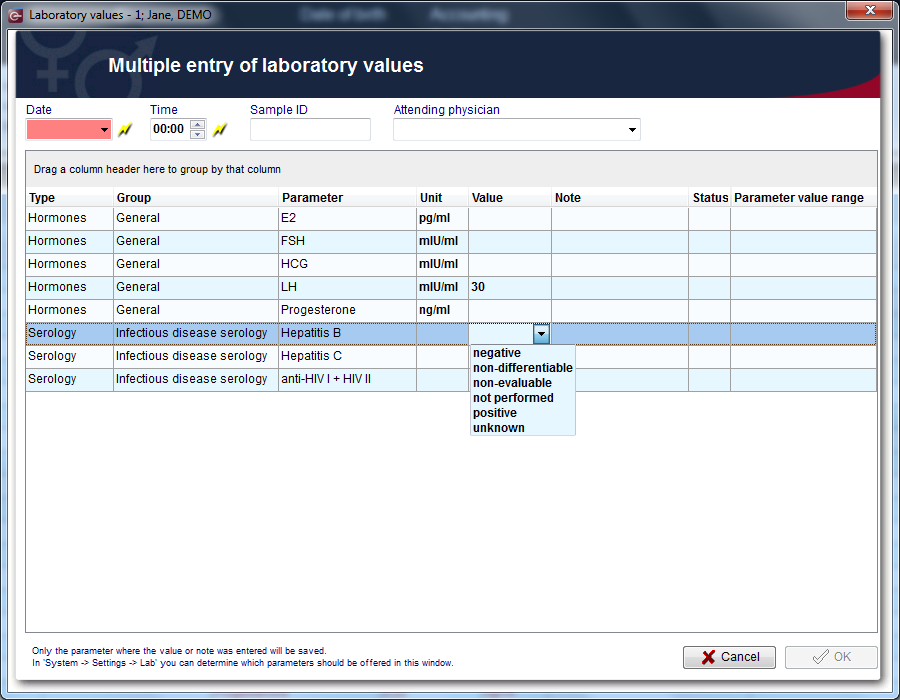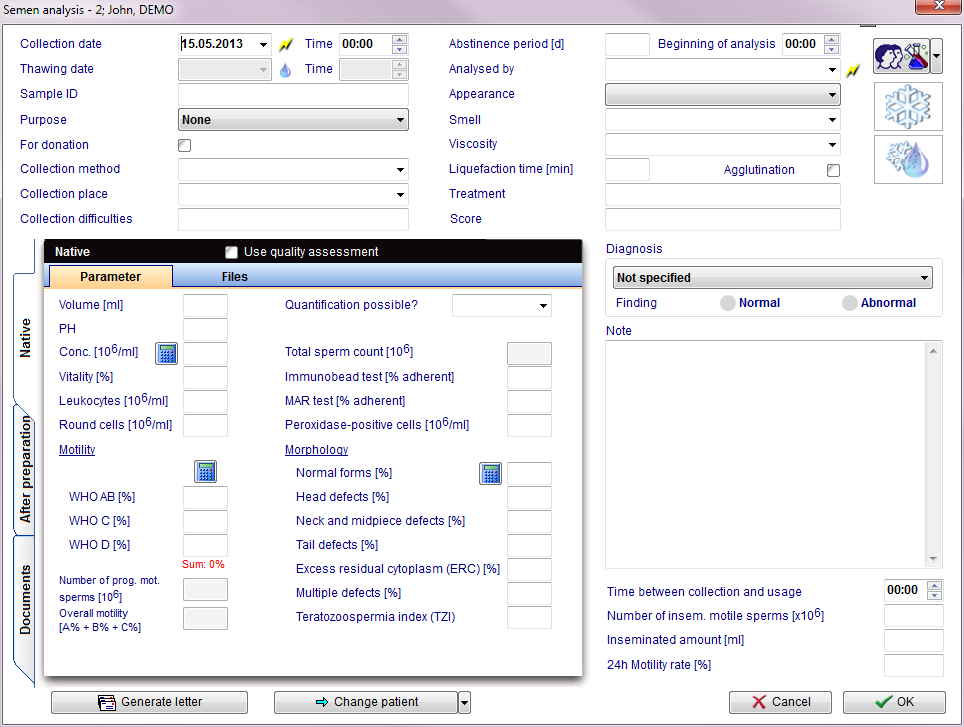Inserire un nuovo elemento
From MedITEX - Wiki
| Line 32: | Line 32: | ||
<tr> | <tr> | ||
<td><a href="/index.php?title=Campi_liberi_/_QM"><img style="display: block; margin-left: auto; margin-right: auto; border: 2px dotted blue;" src="/images/QMButton.png" alt="" width="73" height="41" /></a></td> | <td><a href="/index.php?title=Campi_liberi_/_QM"><img style="display: block; margin-left: auto; margin-right: auto; border: 2px dotted blue;" src="/images/QMButton.png" alt="" width="73" height="41" /></a></td> | ||
| − | <td><strong>Campi liberi/QM: </strong>Questo pulsante puo essere utilizzato per accedere ai campi Qm associati a questa sezione. | + | <td><strong>Campi liberi/QM: </strong>Questo pulsante puo essere utilizzato per accedere ai campi Qm associati a questa sezione. |
<ul style="text-align: justify;"> | <ul style="text-align: justify;"> | ||
</ul> | </ul> | ||
| Line 98: | Line 98: | ||
<tr> | <tr> | ||
<td style="text-align: justify;"> | <td style="text-align: justify;"> | ||
| − | <p><strong>Intervallo valori <strong>parametro</strong></p> | + | <p><strong>Intervallo valori <strong>parametro</strong></strong></p> |
| − | </td> | + | <strong> </strong></td> |
<td style="text-align: justify;">Qui vengono visualizzati, se impostati, i range di valori del parametro selezionato. Questi range possono essere inseriti e/o modificati nell <strong><a href="/index.php?title=MedITEX_IVF_Impostazioni#Lab">sezione Lab nelle impostazioni</a>.</strong></td> | <td style="text-align: justify;">Qui vengono visualizzati, se impostati, i range di valori del parametro selezionato. Questi range possono essere inseriti e/o modificati nell <strong><a href="/index.php?title=MedITEX_IVF_Impostazioni#Lab">sezione Lab nelle impostazioni</a>.</strong></td> | ||
</tr> | </tr> | ||
| Line 121: | Line 121: | ||
</table> | </table> | ||
<p style="text-align: justify;"> </p> | <p style="text-align: justify;"> </p> | ||
| − | <h3 style="text-align: justify;">Aree interattive | + | <h3 style="text-align: justify;">Aree interattive |
<hr /> | <hr /> | ||
</h3> | </h3> | ||
| Line 145: | Line 145: | ||
</table> | </table> | ||
<p style="text-align: justify;"> </p> | <p style="text-align: justify;"> </p> | ||
| − | <h3 style="text-align: justify;"> | + | <h3 style="text-align: justify;">Lists |
<hr /> | <hr /> | ||
</h3> | </h3> | ||
| Line 154: | Line 154: | ||
</tr> | </tr> | ||
<tr> | <tr> | ||
| − | <td style="text-align: justify;"><strong> | + | <td style="text-align: justify;"><strong>Type:</strong></td> |
| − | <td style="text-align: justify;"><strong> </strong> | + | <td style="text-align: justify;"><strong> </strong>Family of analisys which the parameter belongs.</td> |
</tr> | </tr> | ||
<tr> | <tr> | ||
| − | <td style="text-align: justify;"><strong> | + | <td style="text-align: justify;"><strong>Group:</strong></td> |
| − | <td style="text-align: justify;"><strong> </strong> | + | <td style="text-align: justify;"><strong> </strong>Group of analisys which the parameter belongs. To change the group go to the <strong>Lab section in the settings</strong>. To set a new group go to the <strong><a href="/index.php?title=MedITEX_IVF_Settings#System_tables">system table section</a> in the settings. </strong></td> |
</tr> | </tr> | ||
<tr> | <tr> | ||
| − | <td style="text-align: justify;"><strong> | + | <td style="text-align: justify;"><strong>Parameter:</strong></td> |
| − | <td style="text-align: justify;"> | + | <td style="text-align: justify;">Parameter investigated. To add/remove parameters to/from the Multiple entry tool, go to the <strong>Lab section in the settings.</strong></td> |
</tr> | </tr> | ||
<tr> | <tr> | ||
| − | <td style="text-align: justify;"><strong>Unit | + | <td style="text-align: justify;"><strong>Unit:</strong></td> |
| − | <td style="text-align: justify;"> | + | <td style="text-align: justify;">Default units for the parameter. It is possible to select different units by clicking on the field and the on the black arrow. To change the default units for the parameter go to the<strong> Lab section in the settings.</strong></td> |
</tr> | </tr> | ||
<tr> | <tr> | ||
| − | <td style="text-align: justify;"><strong> | + | <td style="text-align: justify;"><strong>Value:</strong></td> |
| − | <td style="text-align: justify;">< | + | <td style="text-align: justify;"><strong> </strong>Fill this field with the value found with the analisys unless standard values are set in the <strong>Lab section in the settings</strong>. If standard values are set a black arrow will appear on the right when the free field is clicked. Click on the black arrow and select the value.</td> |
</tr> | </tr> | ||
<tr> | <tr> | ||
<td style="text-align: justify;"><strong>Note:</strong></td> | <td style="text-align: justify;"><strong>Note:</strong></td> | ||
| − | <td style="text-align: justify;"> | + | <td style="text-align: justify;">This is a free field to be filled with notes.</td> |
</tr> | </tr> | ||
<tr> | <tr> | ||
| − | <td style="text-align: justify;"><strong> | + | <td style="text-align: justify;"><strong>Status: </strong></td> |
| − | <td style="text-align: justify;"> | + | <td style="text-align: justify;">Normal (OK icon) or abnormal (! icon) can be notified for the analisys. Just click on the free field and then on the black arrow to select the status.</td> |
</tr> | </tr> | ||
<tr> | <tr> | ||
| − | <td style="text-align: justify;"><strong> | + | <td style="text-align: justify;"><strong>Parameter value range:</strong></td> |
| − | <td style="text-align: justify;"> | + | <td style="text-align: justify;">Here are shown, if set, the value ranges for the parameter. To change the parameters go to the <strong>Lab section in the settings</strong>.</td> |
</tr> | </tr> | ||
</tbody> | </tbody> | ||
Revision as of 16:56, 19 April 2016
Contents |
Inserire un nuovo elemento
Per documentare i risultati di una singola analisi è sufficiente fare clic sulla freccia a destra dell'icona Nuovo campione e scegliere uno dei seguenti tipi:
- Altro
- Biochimica
- Biologia
- Chimica clinica
- Citologia
- Ematologia
- Endocrinologia
- Genetica
- Marcatori tumorali
- Microbilogia
- Ormoni
- Sielologia
- Spermiogramma (solamente in Diagnostica Lab. maschile)
La seguiente finestra si apre (Per esempio Ormoni):
Pulsanti
Pulsanti contornati da una linea blu tratteggiata hanno delle funzionalità particolari. Cliccare per avere ulteriori informazioni.
| <a href="/index.php?title=Campi_liberi_/_QM"><img style="display: block; margin-left: auto; margin-right: auto; border: 2px dotted blue;" src="/images/QMButton.png" alt="" width="73" height="41" /></a> | Campi liberi/QM: Questo pulsante puo essere utilizzato per accedere ai campi Qm associati a questa sezione.
|
| <img style="display: block; margin-left: auto; margin-right: auto;" src="/images/Browse.png" alt="" width="82" height="85" /> | Naviga: Cliccando sulle frecce è possibile passare da un valore di laboratorio documentato all'altro. |
| <img style="display: block; margin-left: auto; margin-right: auto;" src="/images/Search2.png" alt="" /> | Aggiungi documento: Permette di selezionate e allegare un singolo documento all'elemento. |
| Aprire il documento allegato. | |
| <img style="display: block; margin-left: auto; margin-right: auto;" src="/images/CancelX.png" alt="" /> | Cancella: premendo cancella i dati inseriti non verrano salvati. |
| <img style="display: block; margin-left: auto; margin-right: auto;" src="/images/OK.png" alt="" /> |
OK: premendo ok i dati inseriti verranno salvati. L' overview di tutti i risultati saranno visualizzati nella tab "Valori lab" nella finestra Diagnostica di laboratorio (ordinati per data). Lo stato di ciascun valore può essere visualizzato dalla lista nella colonna Stato. |
Aree interattive
| ID Campione | Codice ID del campione. |
| Parametro |
Nome del parametro il cui valore deve essere inserito. Per selezionare il parametro è sufficiente digitare il nome nel campo e cliccare la freccia nera alla destra del campo. Solamente parametri appartenenti al tipo di elemento selezionato (es. Ormoni) verranno visualizzati. Suggerimento: Inserire le prime lettere del parametro da cercare e premere la freccia nera. MedITEX mostrera automaticamente i parametri che corrispondono a quelle poche lettere inserite. |
| Valore | Inserire in questo campo il valore del parametro selezionato, a meno che valori standard non siano stati impostati nella <a href="/index.php?title=MedITEX_IVF_Impostazioni#Lab">sezione Lab nelle impostazioni</a>. Se valori standard sono presenti cliccare sulla freccia nera e selezionare il valore. |
| Unità | Unità di misura di default per il parametro. Questà unità può essere modificata per il corrente esame agendo sulla freccia nera alle destra del campo. Per modificare l'unità di default occorre andare nella <a href="/index.php?title=MedITEX_IVF_Impostazioni#Lab">sezione Lab nelle impostazioni</a>. |
| Periodo validità | Periodo di validità dell'analisi. Per modificare tale periodo andare nella <a href="/index.php?title=MedITEX_IVF_Impostazioni#Lab">sezione Lab nelle impostazioni</a>. |
| Stato |
La scelta dello stato è ristretta a "Normale" o "Anormale". |
|
Intervallo valori <strong>parametro</strong> |
Qui vengono visualizzati, se impostati, i range di valori del parametro selezionato. Questi range possono essere inseriti e/o modificati nell <a href="/index.php?title=MedITEX_IVF_Impostazioni#Lab">sezione Lab nelle impostazioni</a>. |
- Cliccando "OK" i risultati inseriti verranno salvati e visualizzati nell'overview di diagnostica laboratorio e nella rispettiva tab nella pagina principale se la relativa opzione è selezionata nella <a href="/index.php?title=MedITEX_IVF_Impostazioni#Lab">sezione Lab nelle impostazioni</a>.
- Se il valore visualizzato in queste due sezioni è di color rosso il periodo di validità dell'esame(impostato nei settings) è scaduto.
Inserimento multiplo
Cliccando il pulsante inserimento multiplo la seguente finestra si aprirà:
Aree interattive
| Data | Data analisi. La data inserita sarà la stessa per tutte le analisi documentate. Cliccando il fulmine la data corrente verrà inserita. |
| Ora | Ora analisi. L'ora inserita sarà la stessa per tutte le analisi documentate. Cliccando il fulmine l'ora corrente verrà inserita. |
| ID Campione | Codice ID del campione. |
| Medico | Medico curante. |
Lists
| Type: | Family of analisys which the parameter belongs. |
| Group: | Group of analisys which the parameter belongs. To change the group go to the Lab section in the settings. To set a new group go to the <a href="/index.php?title=MedITEX_IVF_Settings#System_tables">system table section</a> in the settings. |
| Parameter: | Parameter investigated. To add/remove parameters to/from the Multiple entry tool, go to the Lab section in the settings. |
| Unit: | Default units for the parameter. It is possible to select different units by clicking on the field and the on the black arrow. To change the default units for the parameter go to the Lab section in the settings. |
| Value: | Fill this field with the value found with the analisys unless standard values are set in the Lab section in the settings. If standard values are set a black arrow will appear on the right when the free field is clicked. Click on the black arrow and select the value. |
| Note: | This is a free field to be filled with notes. |
| Status: | Normal (OK icon) or abnormal (! icon) can be notified for the analisys. Just click on the free field and then on the black arrow to select the status. |
| Parameter value range: | Here are shown, if set, the value ranges for the parameter. To change the parameters go to the Lab section in the settings. |
- Cliccando OK i risultati di tutti i parametri a cui è stato inserito il valore o le note verranno salvati e visualizzati nell'overview di diagnostica laboratorio e nella rispettiva tab nella pagina principale se la relativa opzione è selezionata nella <a href="/index.php?title=MedITEX_IVF_Impostazioni#Lab">sezione Lab nelle impostazioni</a>.
- Se il valore visualizzato in queste due sezioni è di color rosso il periodo di validità dell'esame(impostato nei settings) è scaduto.
- Nella <a href="/index.php?title=MedITEX_IVF_Impostazioni#Lab">sezione Lab nelle impostazioni</a> è possibile scegliere i parametri che compaiono nella finestra di inserimento multiplo.
Inserire un nuovo spermiogramma
Se nella lista di nuovi elementi si sceglie Spermiogramma, la seguente finestra si aprirà:
Questa finestra è divisa in diverse sezioni:
- Sezione generale che include data, ora,metodo raccolta, indicazione, diagnosi e metodo preparazione.
- Sezione per valori prima della preparazione.
- Sezione per valori dopo la preparazione.
- Sezione per eventuali documenti.
E' possibile calcolare la percentuale di concentrazione, motilità e morfologia utilizzando dei calcolatori. Premere il simbolo della calcolatrice ed inserire il numero totale di spermatozzoi.
| <img src="/images/plus48.png" alt="" width="48" height="48" /> | Cliccare <a href="/index.php?title=Semen_counter">qui</a>, per avere ulteriori informazioni sull'utilizzo di contatori seminali. |
| Cliccare <a href="/index.php?title=Quality_assessment">qui</a>, per avere ulteriori informazioni sulla quality assessment. |
Pulsanti contornati da una linea blu tratteggiata hanno delle funzionalità particolari. Cliccare per avere ulteriori informazioni.
| <a href="/index.php?title=Freezing_a_new_sample#Freezing_a_sperm_sample"><img style="display: block; margin-left: auto; margin-right: auto; border: 2px dotted blue;" src="/images/CryoCryo.png" alt="" width="77" height="56" /></a> |
Per crioconservare il campione di liquido seminale premere questo pulsante. Confermare la volontà di crioconservare campioni di questa analisi seminale premendo Si sulla finestra di dialogo che si aprirà. |
| <a href="/index.php?title=Cryo_storage"><img style="display: block; margin-left: auto; margin-right: auto; border: 2px dotted blue;" src="/images/Semen123.png" alt="" width="77" height="54" /></a> |
Scongelare un campione dalla criobanca. |
| <img src="/images/GenerateLetter.png" alt="" width="205" height="29" /> | Creare e stampare un referto standard o creato da Report Editor. |
| <img style="display: block; margin-left: auto; margin-right: auto;" src="/images/ChangePatient.png" alt="" width="198" height="29" /> | Cliccando questo pulsante è possibile inserire un nuovo spermiogramma o aprire l'ultimo inserito, per un qualsiasi paziente. |
Inserire tutti i dati necessari e confermare premendo OK.
- Nella Tab Spermiogrammi della Diagnostica Lab. maschile tutte le analisi seminali veranno visualizzate (ordinate per data). T
- Queste analisi possono essere ordinate, filtrate e raggruppate agendo sull'intestazione delle colonne. I cambaimenti verranno salvati e mantenuti alla riapertura della sezione Diagnostica Lab. maschile.
- Gli spermiogrammi possono essere modificati attraverso un doppio click.
| <img src="/images/plus48.png" alt="" width="48" height="48" /> | Le opzioni presenti in alcuni campi della finestra dello spemiogramma sono modificabili nelle <a href="/index.php?title=MedITEX_IVF_Impostazioni#Tabelle_di_sistema">tabelle di sistema</a>. |
| <a href="/index.php?title=Manuale_MedITEX">Torna al manuale MedITEX IVF</a> | <a href="#top">Inizio pagina</a> |